Acaba de pensar en una idea brillante para una aplicación de iOS. Esta aplicación va a cambiar el mundo y dentro de dos horas habrá esbozado un diagrama de alambre para su increíble aplicación. Todo lo que necesita ahora es encontrar un diseñador y tal vez uno o dos desarrolladores para que esto suceda. Suena bastante simple, ¿verdad? Tienes el diseño, así que, ¿qué tan difícil puede ser hablar con la gente a través de tus marcos de alambre? Tal vez no sea difícil, pero no ofrece mucha claridad y, si pudiera, optaría por un prototipo funcional. Marvel – Turn Sketches Into Prototypes es una aplicación gratuita para iPhone que hace exactamente lo que su nombre indica. Utiliza fotos de los bocetos y estructuras alámbricas que ha creado y le permite agregarles puntos de acceso. Los puntos de acceso se vinculan con otros bocetos, es decir, otras pantallas que ha diseñado. Cuando haya terminado de vincular los bocetos, puede ejecutarlos en su teléfono para mostrar cómo funcionaría su aplicación. Puede crear proyectos para iPhone 4, iPhone 5 y iPad. La aplicación requiere que inicie sesión para obtener una cuenta o use Dropbox para registrarse.
Inicie la aplicación e inicie sesión. Cree y asigne un nombre a su primer proyecto y seleccione el dispositivo para el que está creando un prototipo.
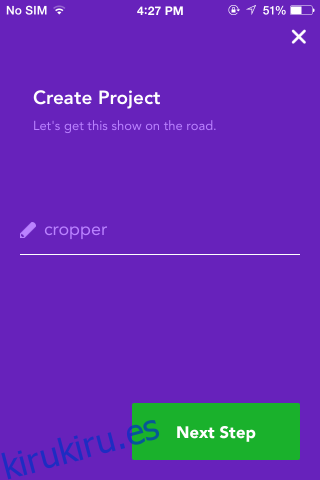
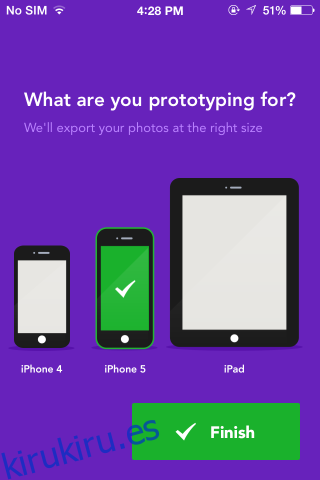
Puede agregar fotos desde el carrete de su cámara o tomarlas con su cámara desde la aplicación. Tome una foto y cambie su tamaño en el área dada. Para tomar más fotos, toque el botón de marca de verificación verde, para volver a su proyecto y agregar puntos de acceso, toque el botón de la cruz roja.
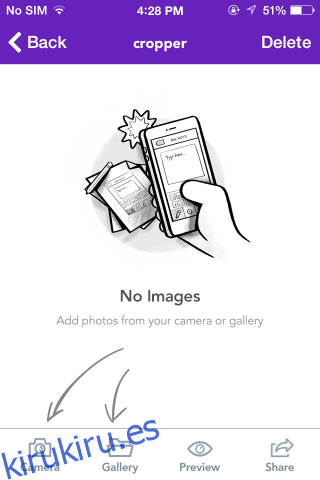
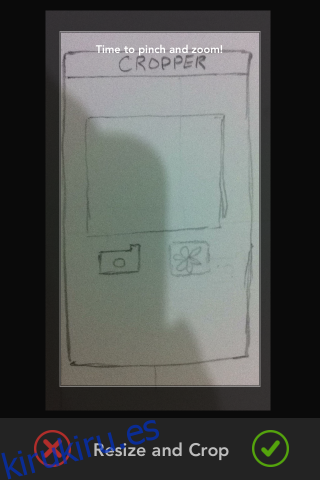
Si ha iniciado sesión en Marvel con Dropbox, todas sus fotos se sincronizarán con Dropbox. Toque una imagen para abrirla y luego toque el botón de punto de acceso en la esquina superior derecha. Mueva el punto de acceso y cambie su tamaño para que se ajuste a su boceto. Una vez que haya colocado un punto de acceso, aparecen dos opciones; Vincular y eliminar. Toque Vincular a y se abrirán todas las demás fotos de su proyecto actual. Toque el que desea vincular la acción de ese botón. Una vez que haya agregado todos los puntos de acceso necesarios en la primera foto, use los botones de navegación en la parte inferior para pasar a la siguiente foto.
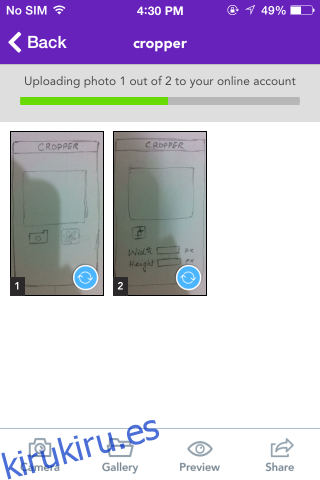
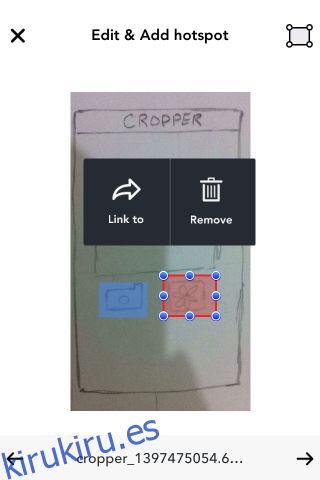
Continúe agregando puntos de acceso a todos sus bocetos y cuando haya terminado, toque Vista previa. Puede salir de la vista previa presionando el botón para subir o bajar el volumen. La vista previa no muestra nada más que sus bocetos, pero cuando toca un área en el boceto al que agregó un punto de acceso, cambia al boceto al que lo vinculó, es decir, a la siguiente pantalla. No hay nada más fácil que esto; la aplicación es muy fácil de usar y es gratuita.
Descarga Marvel: convierte los bocetos en prototipos desde la App Store
